

De lay-out van de Arizona 1300 GTF / XTF series-tafel biedt functies die u helpen om dubbelzijdig af te drukken. De tafel heeft een beginpunt links en een beginpunt rechts per zone. Ook de uitlijnpennen bevinden zich aan de linker- en rechterkant.
Kies het batch-type: Verzamelen
De afdrukopdracht wordt onderbroken wanneer de eerste opdracht is afgedrukt. Dit geeft de operator de tijd om het materiaal om te draaien en te plaatsen om op de achterzijde te printen.
Selecteer vervolgens een afdrukopdracht voor de achterzijde en klik op het pictogram Exemplaar toevoegen. Dit kan dezelfde afdrukopdracht zijn. Als u de afbeelding wilt omdraaien, kiest u Beeld spiegelen.

Activeer de optie Op materiaal plaatsen en voer de waarden voor grootte en offset voor het materiaal in, en de beeldoffset op het materiaal. Gebruik het linker of rechter referentiepunt.
|
Voorzijde |
Achterzijde |
|---|---|
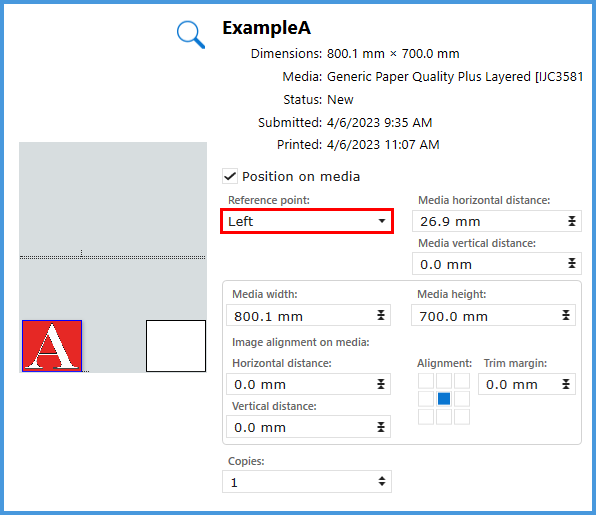
|
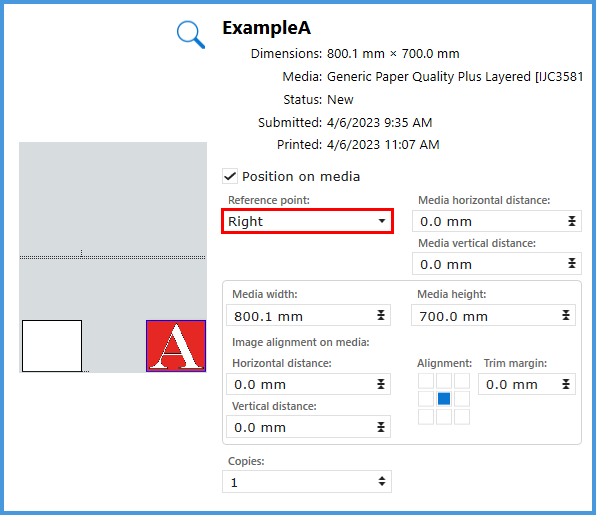
|
Voor de uitlijning van het paneel in de rechter hoek selecteert u: Rechts. Houd de Materiaalafstand en Beelduitlijning op materiaal identiek. Stel de Horizontale materiaalafstand in op 0 mm.
Aangezien dit een batch van het type Verzamelen is, stopt het afdrukken na iedere opdracht in de batch.
In deze simulatie gebruiken we slechts een zone. Voor de XTF kunt u een dubbel beginpunt gebruiken. U kunt de panelen in zone B instellen voor een meer productief gebruik van de tafel. Zie Printen met twee beginpunten.